今天给大家分享的是由图老师小编精心为您推荐的靠谱助手怎么安装安卓模拟器?,喜欢的朋友可以分享一下,也算是给小编一份支持,大家都不容易啊!
【 tulaoshi.com - 手机软件 】
首先,我们在电脑上安装靠谱助手,首次运行时必须先对电脑安装检查工作,通过安装检查可以了解自己的电脑是否满足安装安卓模拟器的要求。
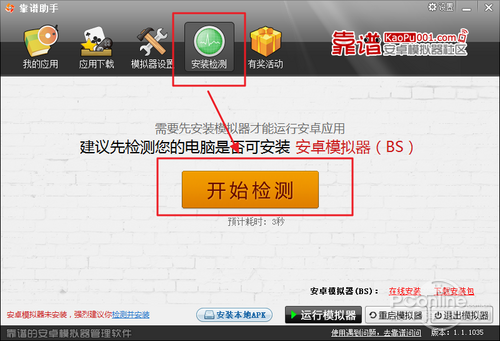
靠谱助手安装安卓模拟器前先检查电脑环境
若检查后发现安装不满足要求可以直接点击查看解决方案即可解决,反之直接跳到安装安卓模拟器一项。
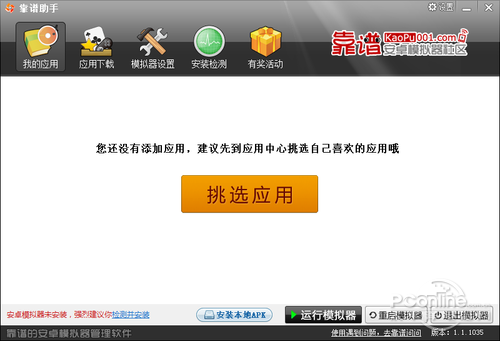
靠谱助手检测不符合安装情查看解决方案
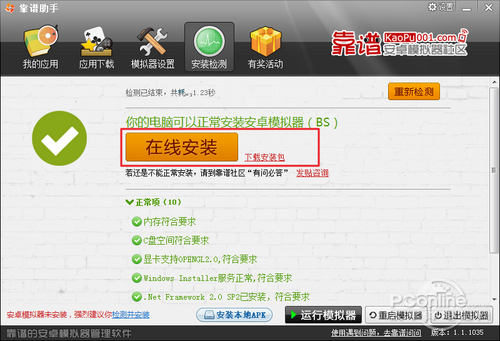
靠谱助手检测满足要求,直接点击安装安卓模拟器
安卓模拟器的安装可以选择在线安装也可以选择下载安装包安装,为了避免不必要的麻烦,小编还是建议直接在线安装即可。
(本文来源于图老师网站,更多请访问http://www.tulaoshi.com/shoujiruanjian/)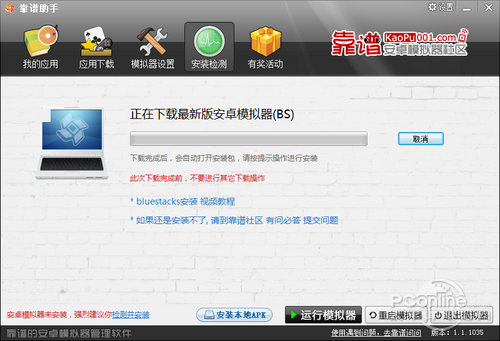
安卓模拟器在线安装
(本文来源于图老师网站,更多请访问http://www.tulaoshi.com/shoujiruanjian/)靠谱助手在线安装的安卓模拟器同样为目前最为简单易用的BlueStacks App Player安卓模拟器,不过BlueStacks App Player安卓模拟器的功能比较单一,而靠谱助手能够很好的管理这款安卓模拟器,让大家可以更好的找到并安装安卓应用。通过主界面右下方的3个安卓模拟器按钮可以方便的对安卓模拟器进行开闭,重启等功能。

靠谱助手轻松管理安卓模拟器
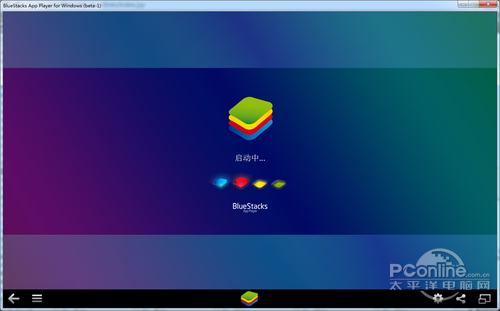
首次启动安卓模拟器会自动进行初始化
来源:http://www.tulaoshi.com/n/20160402/2117201.html
看过《靠谱助手怎么安装安卓模拟器?》的人还看了以下文章 更多>>